MindMapper主题划定边界的方法
 岛市老八 发布于2020-05-09 阅读(1848)
岛市老八 发布于2020-05-09 阅读(1848)
扫一扫,手机访问
当一个思维导图随着内容的丰富而越来越充实,我们也面临着越来越多的主题分支,那么我们便需要整理归纳,限制我们的创建范围,预防杂乱无章,或者,MindMapper主题边界还可以做突出重点来用。下面,小编就来跟大家说说如何给MindMapper主题划定边界。
MindMapper主题划定边界的操作步骤
在MindMapper 14中,选中需要添加边界的主题,点击【首页】格式中的创建范围按钮,在打开的下拉框中可以看到各种MindMapper主题边界种类。选择合适的边界形状,点击后便可以应用该MindMapper主题边框。
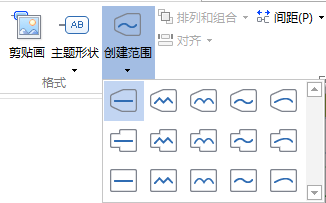
点击添加的主题边框线,会显示格式菜单栏,你可以进一步修改MindMapper主题边框的形状、边界和样式。
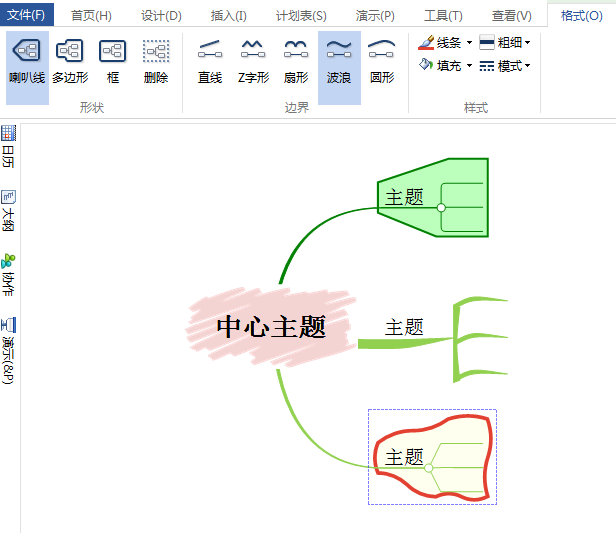
亦或者,我们可以在选中要添加边框的主题后,右击主题打开格式,在主题属性对话框中,找到边界属性页,修改MindMapper主题边框的形状、边界和样式。
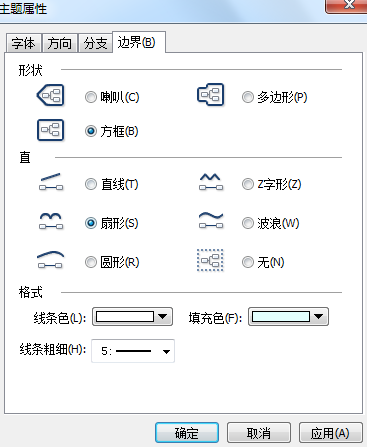
本文转载于:https://www.mindmapper.cc/jiqiao/mmp-biankuang-tianjia.html 如有侵犯,请联系admin@zhengruan.com删除
产品推荐
-

售后无忧
立即购买>- MindMapper 17 英文【高级版 + Win】
-
¥1799.00
office旗舰店
-

售后无忧
立即购买>- MindMapper 17 简体中文【Essential版 + Win】
-
¥199.00
office旗舰店
-

售后无忧
立即购买>- MindMapper 17 英文【专业版 + Win】
-
¥899.00
office旗舰店
-

售后无忧
立即购买>- MindMapper 17 英文【标准版 + Win】
-
¥399.00
office旗舰店
-
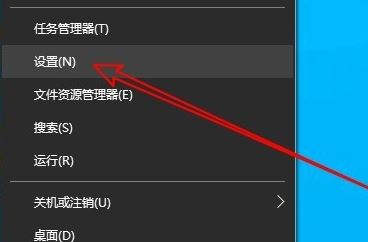 正版软件
正版软件
- 解决Win10电脑麦克风最大值为0的问题
- 麦克风可以帮助我们进行电脑声音上的一些操作,但是也有不少的用户们在询问Win10麦克风看到的最大值是0,那么这是怎么回事?用户们可以直接的点击开始按钮下的设置,然后选择系统下的图标来进行操作就可以了。下面就让本站来为用户们来仔细的介绍一下Win10麦克风看到的最大值是0怎么操作方法吧。Win10麦克风看到的最大值是0怎么操作方法1、在Windows10系统桌面,右键点击屏幕左下角的开始按钮,在弹出菜单中选择“设置”的菜单项。2、然后在打开的Windows10设置窗口中点击&ldqu
- 14分钟前 电脑 麦克风 win10 最大值 0
-
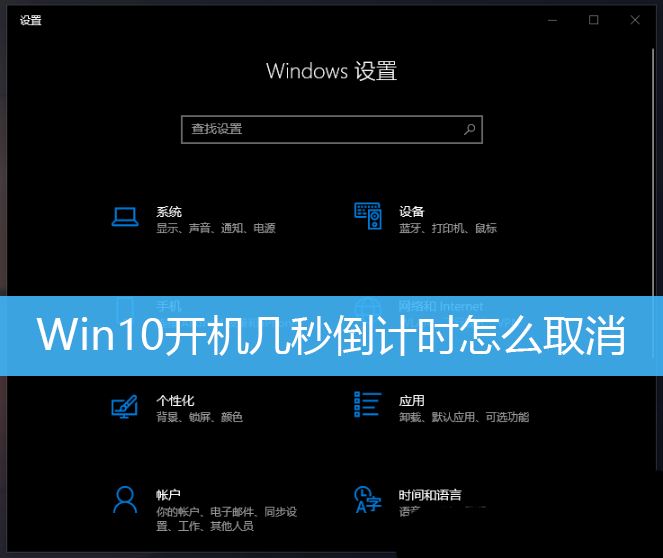 正版软件
正版软件
- 取消Win10开机倒计时的三种有效方法
- 在win10中,开机倒数默认是启用的。当我们在开机之后,会看到一个倒数计时的界面,通常是10秒的倒数。在这个时间之内,我们可以选择是否继续开机或者进行一些其它的操作。虽然开机倒数为我们的系统带来了些许便利,但在一些情况下也可能带来麻烦。想取消显示,但是不知道怎么操作,这篇文章是本站给大家带来的Win10开机几秒倒计时取消方法。了解win10开机倒数在win10中,开机倒数默认是启用的。当我们在开机之后,会看到一个倒数计时的界面,通常是10秒的倒数。在这个时间之内,我们可以选择是否继续开机或者进行一些其它的
- 24分钟前 win10 倒计时 开机 0
-
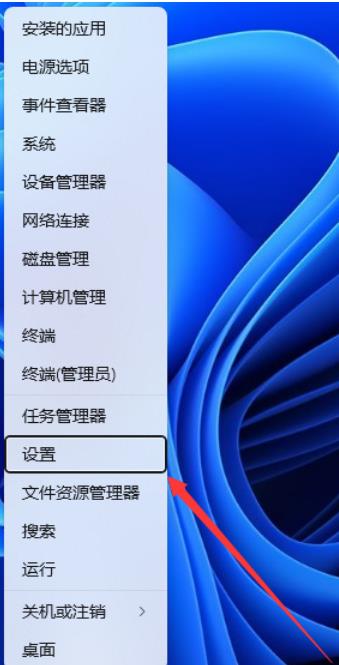 正版软件
正版软件
- Win11自带屏幕键盘弹出问题怎么处理?解决方法分享
- 不少的win11用户们在使用电脑的时候会自动弹出屏幕键盘,每次都要点击关闭,这就让很多的用户们都十分的苦恼,那么win11屏幕键盘自动弹出怎么办?用户们可以直接的点击windows开始菜单下的设置,然后选择时间和语音来进行操作就可以了。下面就让本站来为用户们来仔细的介绍一下win11屏幕键盘自动弹出问题解析吧。win11屏幕键盘自动弹出问题解析1、首先,按键盘上的【Win+X】组合键,或右键点击任务栏上的【Windows开始菜单】,在打开的菜单项中,选择【设置】。2、设置窗口,左侧边栏点击【时间和语言】,
- 34分钟前 win11 触摸键盘 屏幕键盘自动弹出 0
-
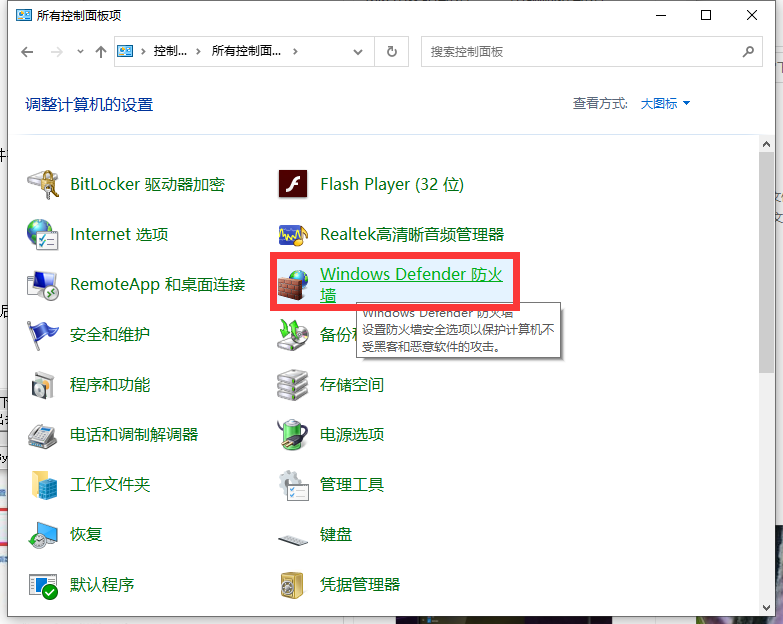 正版软件
正版软件
- 解决win10更新Steam时网络异常的方法
- win10更新Steam提示网络异常怎么解决?很多小伙伴都喜欢通过Steam平台启动游戏和好友畅玩,一段时间都会更新一次软件,近期一些小伙伴出现了更新Steam显示网络异常的问题,面对这个情况不清楚要怎么解决,那么今天小编就来各位分享两种解决方法,希望本期的win10教程可以帮助大伙解决问题。win10更新Steam显示网络异常解决方法方法一打开“控制面板”-“WindowsDefender防火墙”-“允许程序和功能通过Windows防火墙&rd
- 44分钟前 win10 0
-
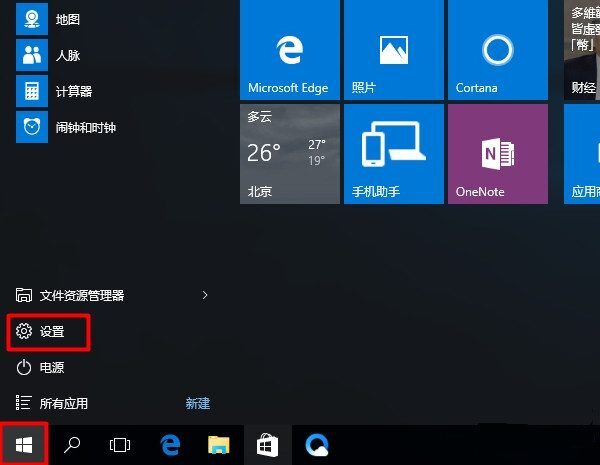 正版软件
正版软件
- 查看Win10系统的MAC地址的方法
- 我们在使用win10系统的时候会有不少的用户们在询问mac地址怎么看?用户们可以直接的打开设置选项下的网络和Internet,然后直接的选择本地连接来进行操作就可以了。下面就让本站来为用户们来仔细的介绍一下win10电脑mac地址查询方法吧。win10电脑mac地址查询方法方法一1、点击Win10系统右下角的“开始”按钮图标。之后点击“设置”选项打开。2、打开设置页面以后,点击“网络和Internet”选项。3、点击左侧“
- 1小时前 18:19 win10 MAC地址 0
最新发布
-
 1
1
- KeyShot支持的文件格式一览
- 1790天前
-
 2
2
- 优动漫PAINT试用版和完整版区别介绍
- 1830天前
-
 3
3
- CDR高版本转换为低版本
- 1975天前
-
 4
4
- 优动漫导入ps图层的方法教程
- 1829天前
-
 5
5
- ZBrush雕刻衣服以及调整方法教程
- 1825天前
-
 6
6
- 修改Xshell默认存储路径的方法教程
- 1841天前
-
 7
7
- Overture设置一个音轨两个声部的操作教程
- 1819天前
-
 8
8
- PhotoZoom Pro功能和系统要求简介
- 1995天前
-
 9
9
- CorelDRAW添加移动和关闭调色板操作方法
- 1868天前
相关推荐
热门关注
-

- MindMapper 17 简体中文
- ¥199.00-¥980.00
-

- MindMapper 17 英文
- ¥1799.00-¥1799.00
-

- MindMapper 17 英文
- ¥399.00-¥799.00
-

- MindMapper 17 英文
- ¥899.00-¥899.00